Bonjour à tous, voici un petit tutoriel, pour les grands et les petits !
Si vous souhaitez prendre votre temps pour suivre le tutoriel, eh bien, allons-y !
Les sources utilisées dans l'ordre de leur apparition :
- Fleurs par Geralt
- Décoratif fleural par OpenClipart-Vectors
Photoshop v 23.2.2
Commencer par la création du document, un format 1500x1100 pixels, 72, dpi, Rvb, 8bits. Pour la première fois, je vais vous donner la palette de couleur que j'ai utilisé pour la composition, à vous de varier comme vous le souhaitez les teintes, saturations et luminosités.
Prendre l'outil dégradé (G), mode radial en vert, centre clair vers foncé.
Importer une image de fond style tapisserie fleurale. Passer en mode Produit, baisser l'opacité à 25%.
Regrouper ces deux calques dans un groupe (Ctrl+G) et renommer Fond.
Prendre l'outil prédéfinis (U), sélectionner une silhouette de lapin. Tracer le dessin, puis appliquer quelques styles de calque (fx) comme suit :
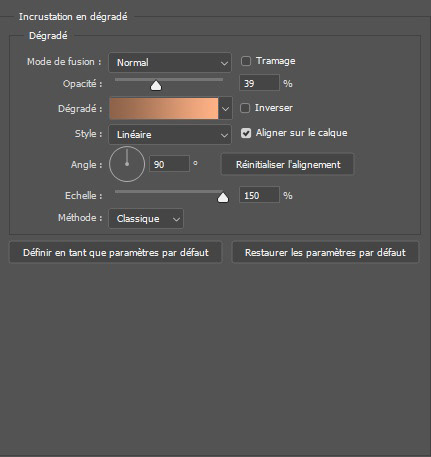
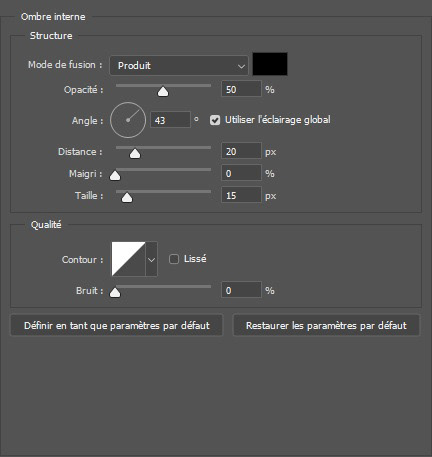
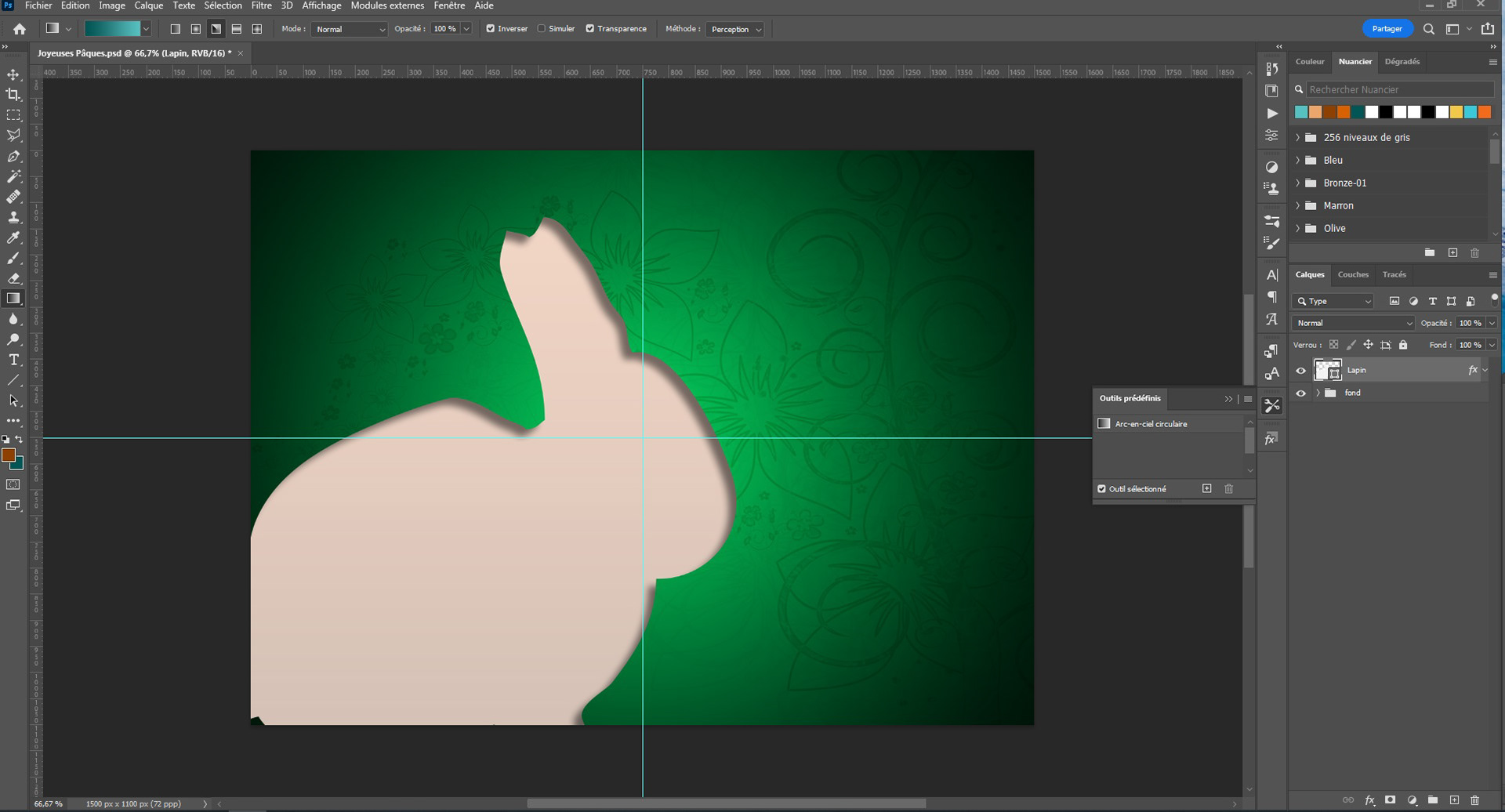
On va ajouter des petits oeufs à notre lapinou.
Prendre outil Ellipse (U), tracer une forme, sans contour, appliquer les effets suivants. Puis pour accentuer l'effet d'ombre, créer un nouveau calque (Ctrl+Maj+N), prendre l'outil dégradé (G) en mode linéaire, du noir vers le blanc. appliquer le dégradé dans le sens de la lumière de la composition, puis écrêter le calque sur celui de l’œuf. Alt+clic entre les calques.
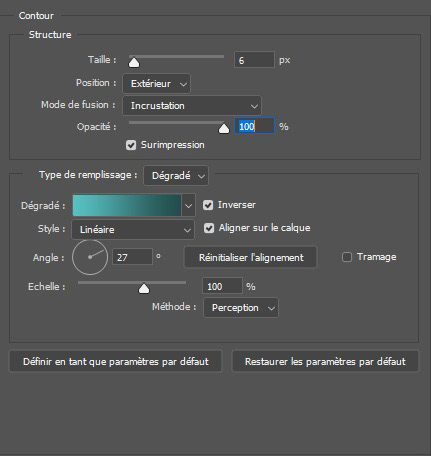
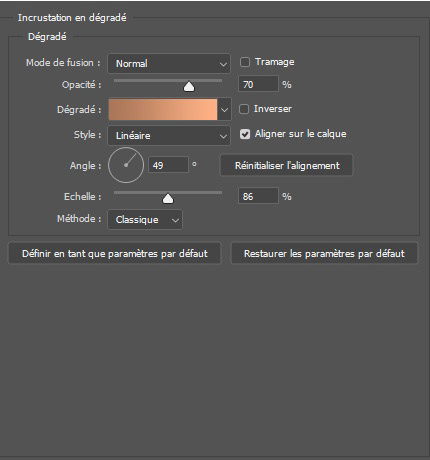
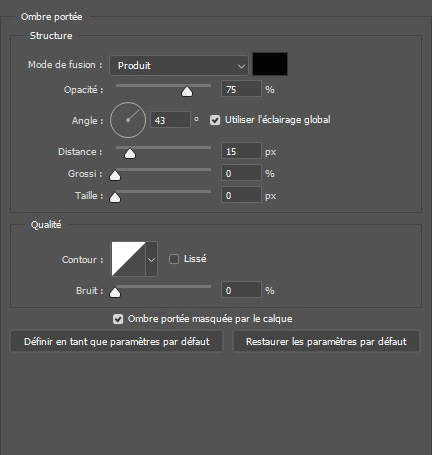
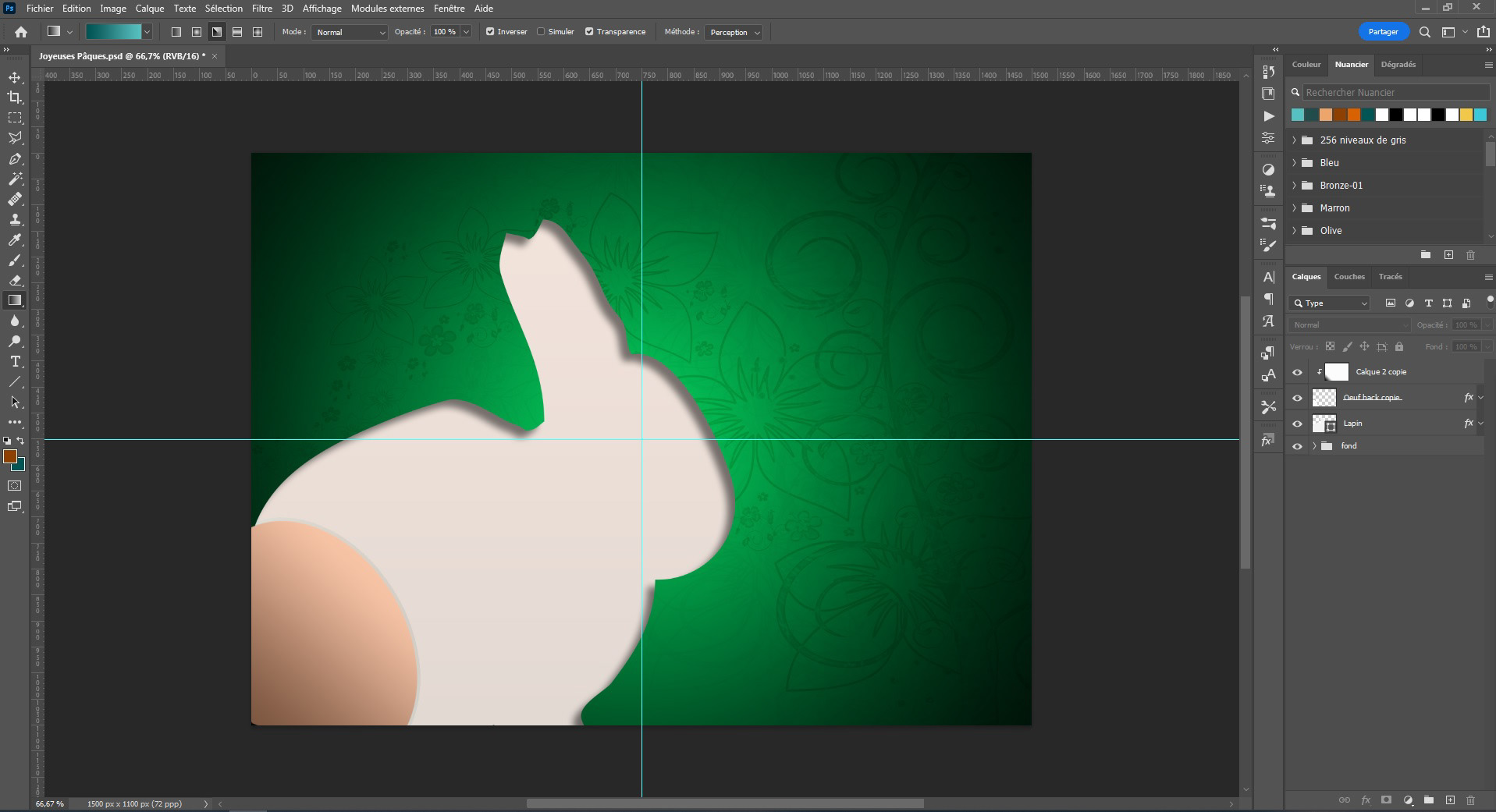
Dupliquer (Ctrl+J) le calque autant de fois que vous voudrez, dans les effets du calque, ne changer que l'incrustation en dégradé pour varier les couleurs de vos œufs.
Importer une image de décoration style fleural, laisser passer quelques feuilles devant le lapin. Pour cela, ajouter un masque de fusion sur le calque "Lapin", faire Ctrl+clic sur le calque de la déco, ce qui va sélectionner ses contours. Revenir sur le masque de fusion, et avec un pinceau (B) en noir, colorier la zone des feuilles que l'on veut faire apparaître.
Puis appliquer les styles de calque suivants :
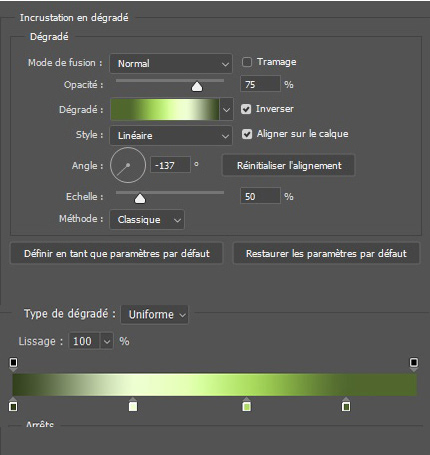
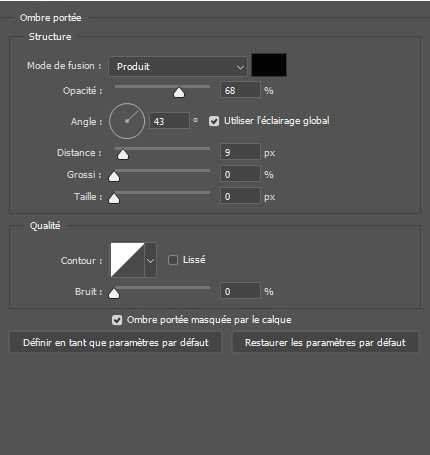
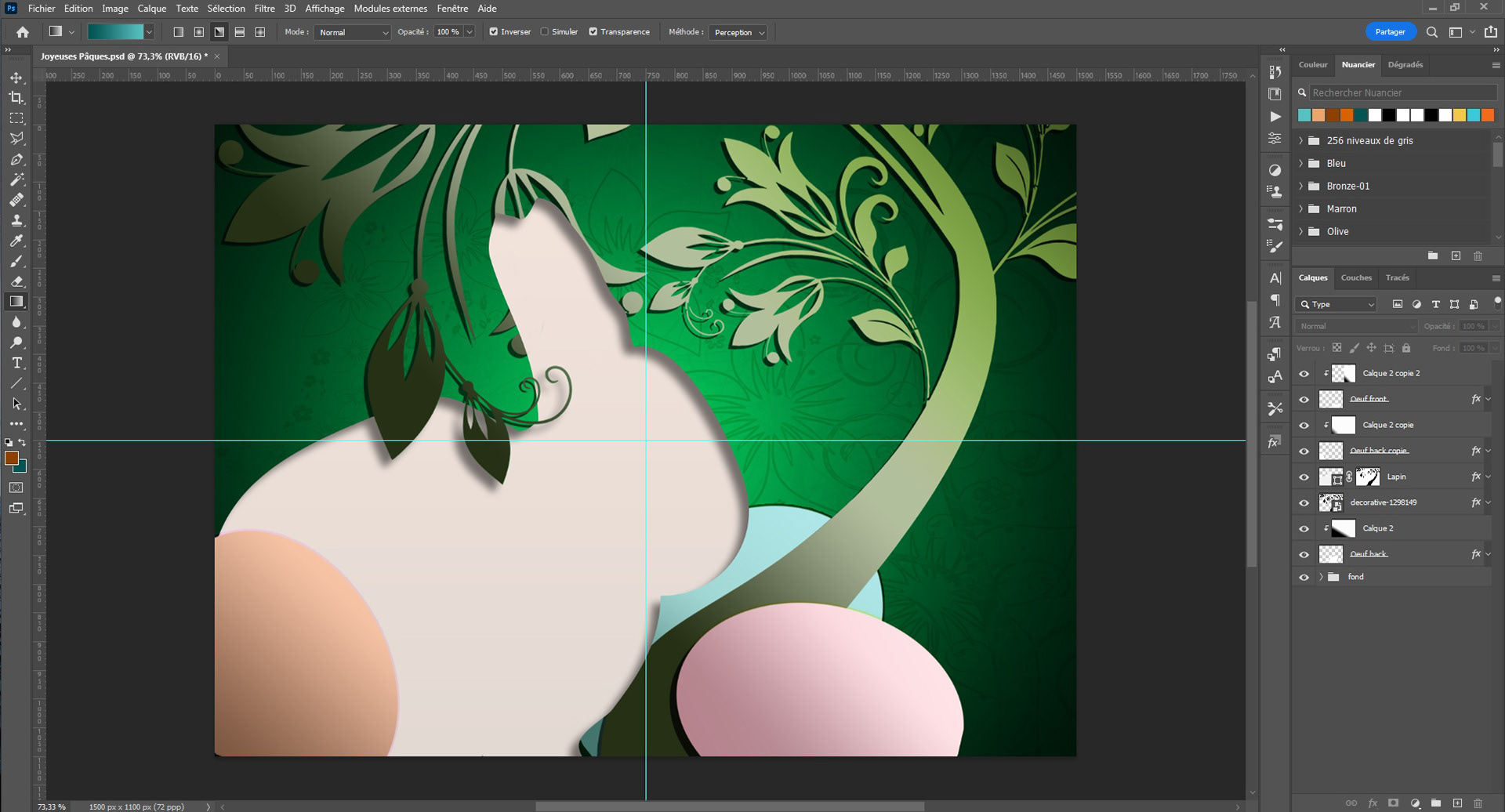
Importer de jolis papillons, les placer aléatoirement sur la composition. Si vous utilisez l'image en lien, deux solutions :
- de façon non destructive (vous pouvez revenir en arrière) : ajouter un masque de fusion, et peindre en noir les papillons que vous souhaitez effacer.
- de façon destructive (vous ne pouvez pas revenir en arrière) : Clic droit sur le cal>pixeliser le calque, sélectionner les papillons indésirables et Suppr.
Appliquer les styles de calques suivants :
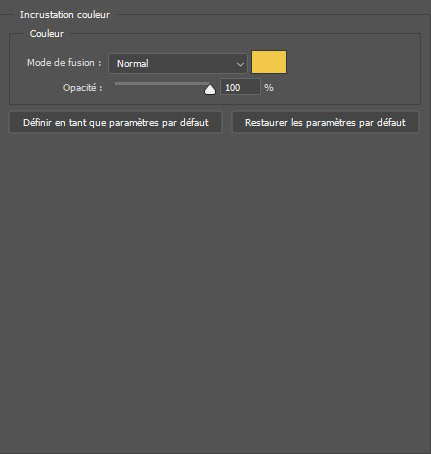
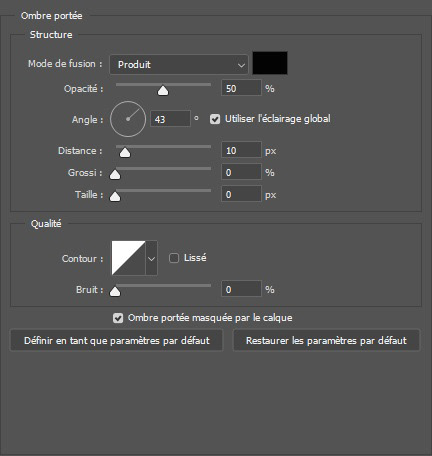
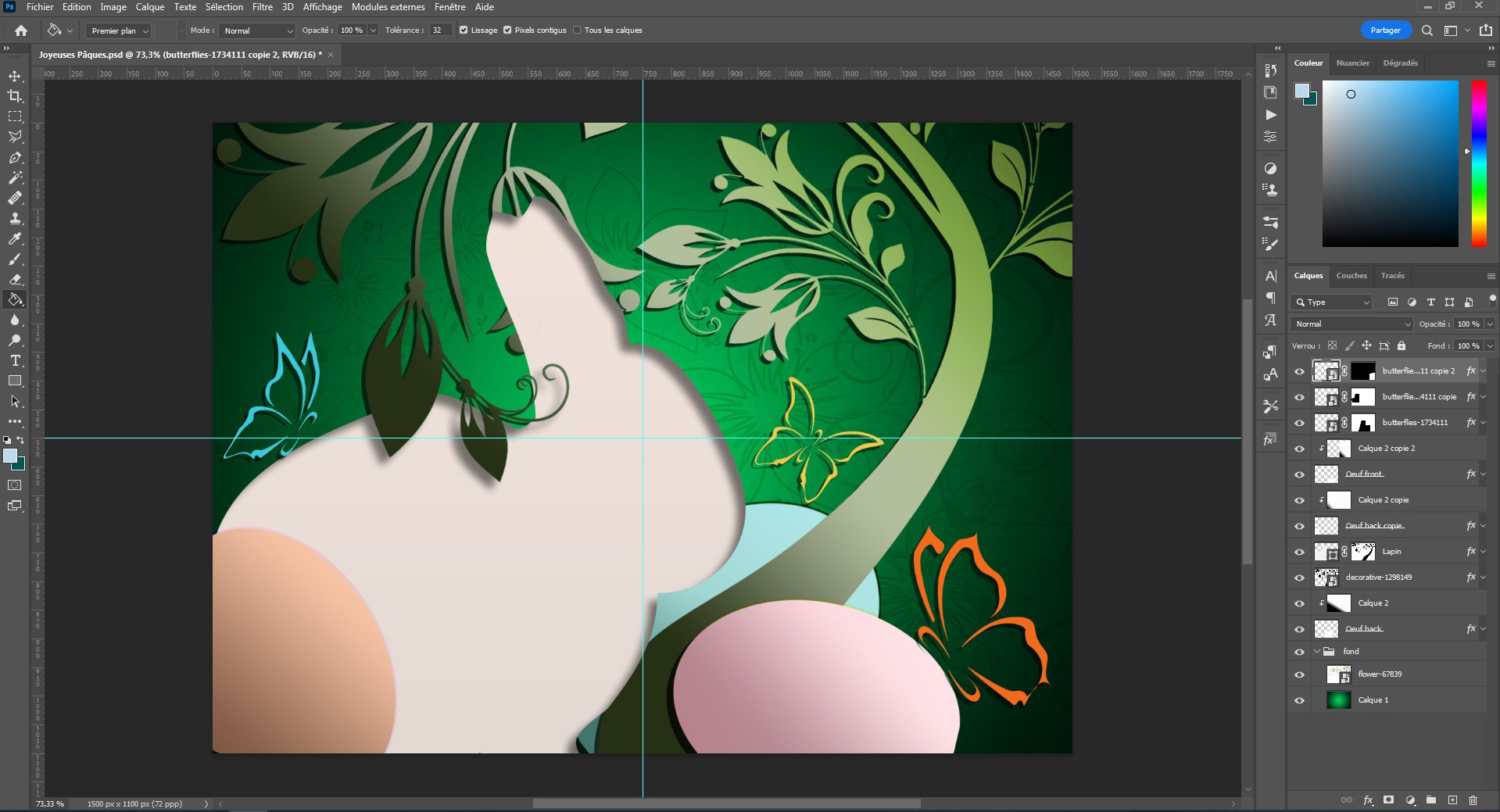
On peut rajouter quelques fleurs, je vous ai donné un dernier fichier image remplis de fleurs. Faire votre choix.
Astuce : lorsqu'il y a plusieurs éléments dans une image et que vous souhaitez n'en garder qu'un, avec l'outil sélection, entourer votre choix et cliquer sur Masque de Fusion. Cela effacera automatiquement le reste. Vous pourrez revenir en arrière à n'importe quel moment de votre avancée.
Appliquer les styles de calques suivants :
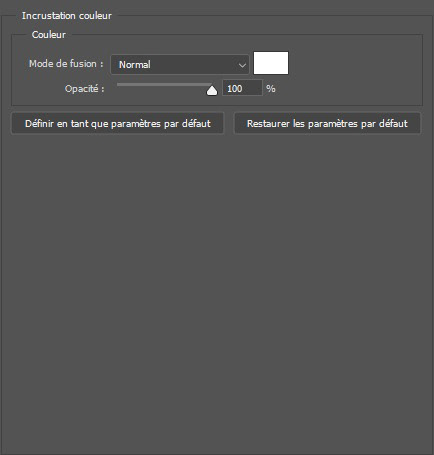
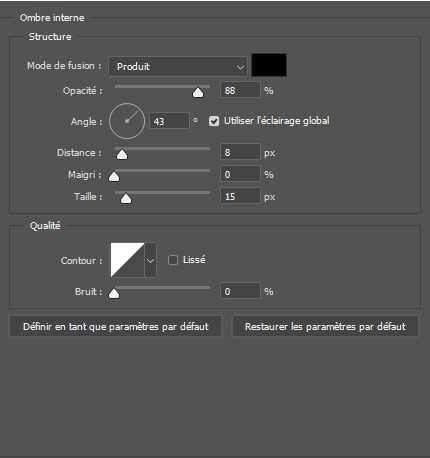
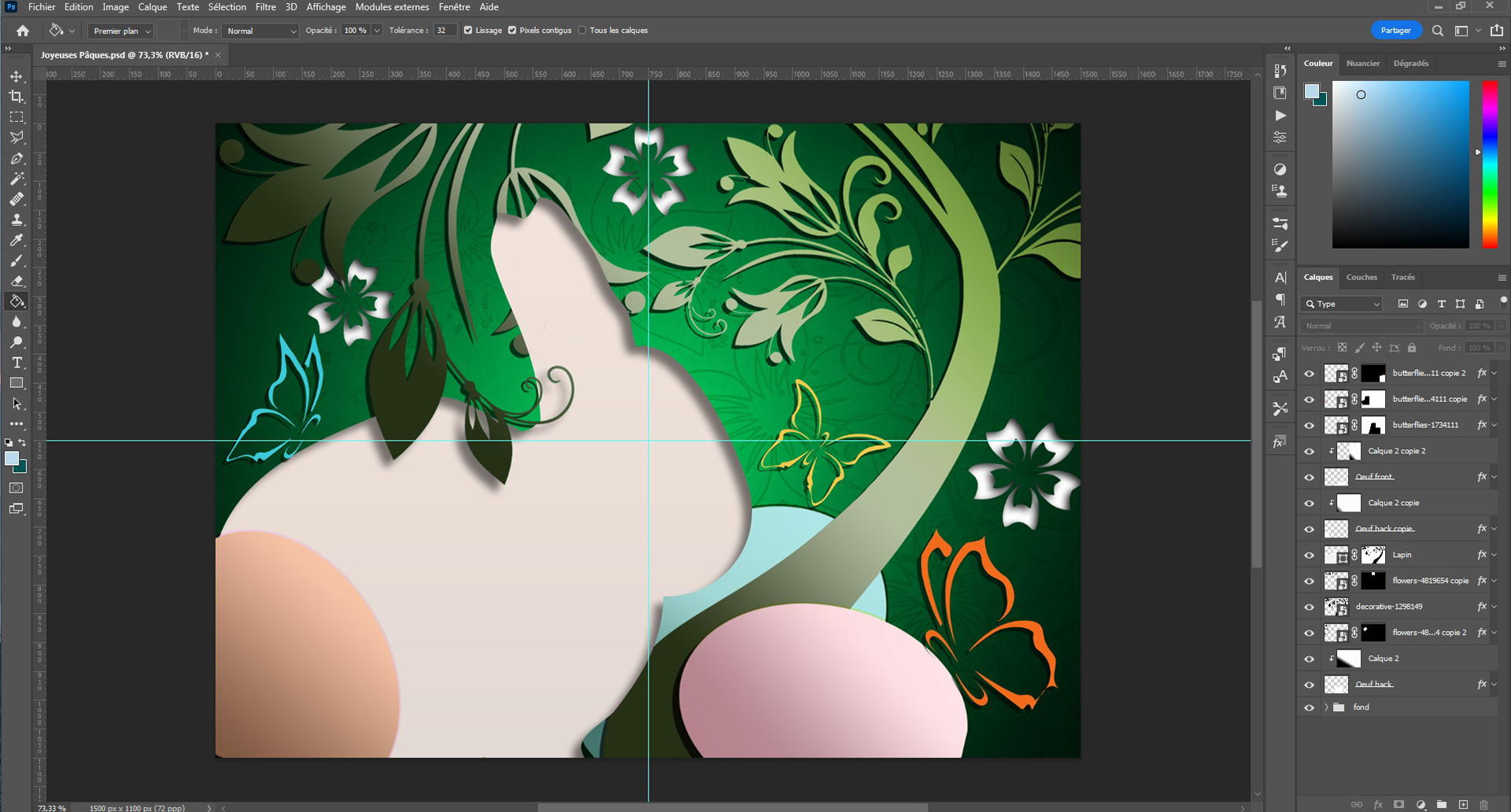
Prendre l'outil texte (T), et taper "Joyeuses Pâques", à intégrer dans le lapinou. Je vous ai fourni le lien vers la font que j'ai utilisé. Lui appliquer les styles de calques suivants :
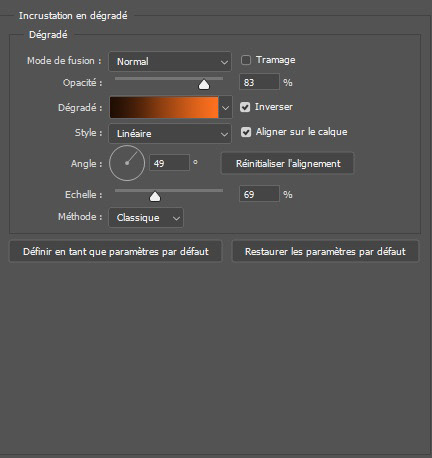
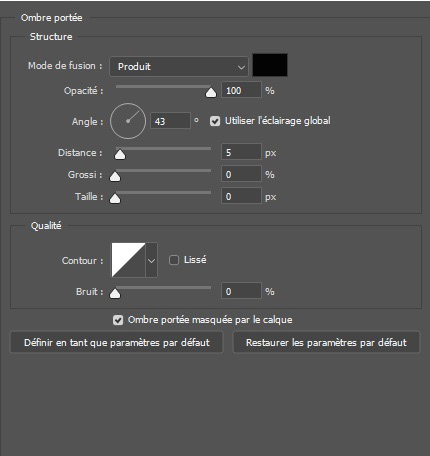
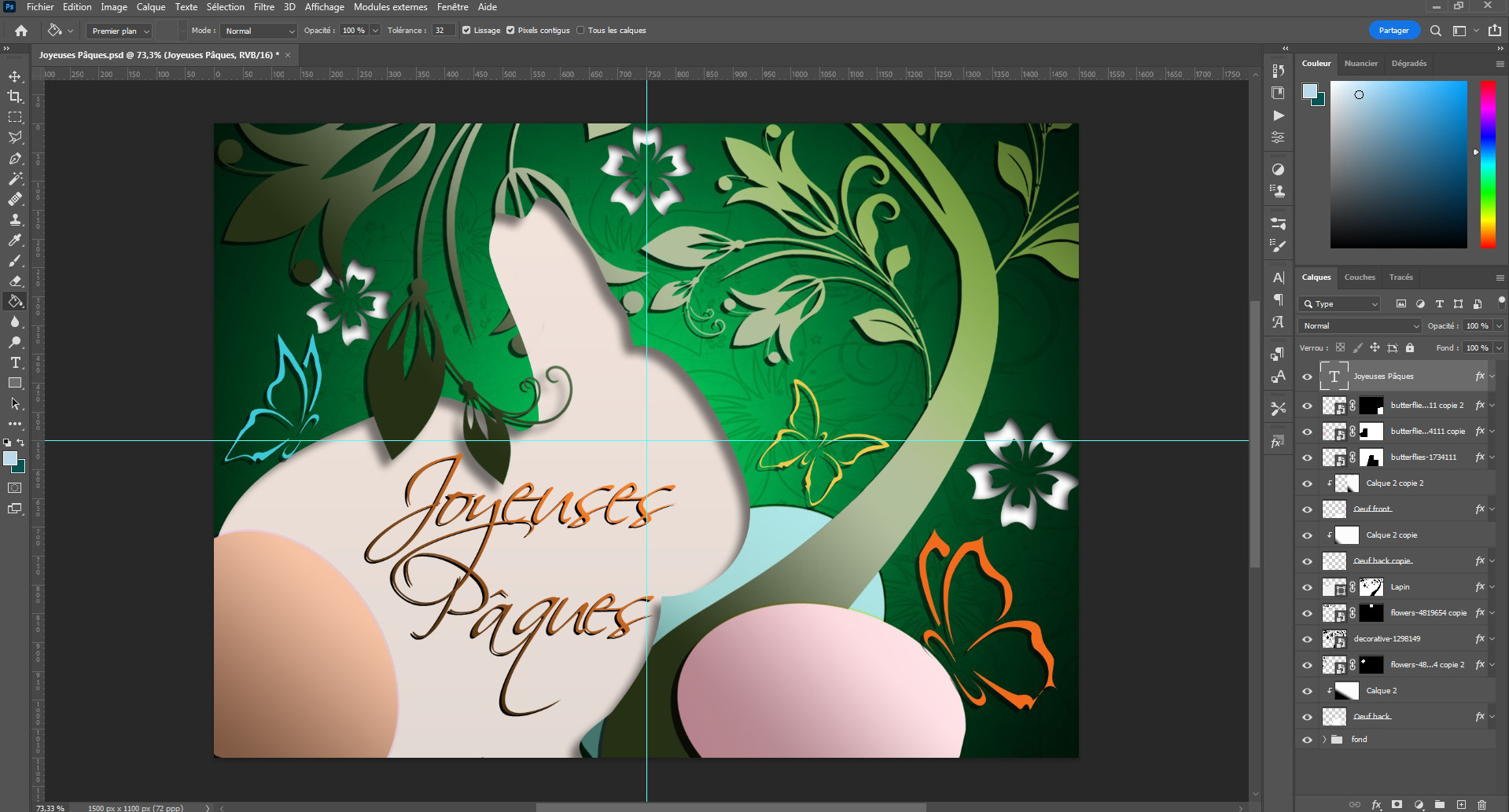
Pour les finitions, créer un nouveau calque (Ctrl+Maj+N), puis aller dans Filtre>
Rendu>Nuages. Passer le calque en mode Incrustation, baisser son opacité vers 30%.
Enfin, ajouter un calque de réglage Correspondance de couleur... Sélectionner
HorrorBlue, mettre le calque en mode Lumière Tamisée.
Et voici votre carte de Pâques.
